- Dacă doriți să evitați potențialele conflicte, puteți dezactiva actualizările driverului din Windows 10.
- Procesul este simplu și implică modificarea politicii de grup local din sistemul dvs. de operare.
- Puteți face același lucru schimbând valorile registrului, dar aceasta este doar pentru utilizatorii avansați.
- Producătorii oferă, de asemenea, actualizări opționale ale driverelor. Aflați cum să le găsiți din ghidul nostru.

Acest software va repara erorile obișnuite ale computerului, vă va proteja de pierderea fișierelor, malware, defecțiuni hardware și vă va optimiza computerul pentru performanțe maxime. Remediați problemele PC-ului și eliminați virușii acum în 3 pași simpli:
- Descărcați Restoro PC Repair Tool care vine cu tehnologii brevetate (brevet disponibil Aici).
- Clic Incepe scanarea pentru a găsi probleme cu Windows care ar putea cauza probleme PC.
- Clic Repara tot pentru a remedia problemele care afectează securitatea și performanța computerului
- Restoro a fost descărcat de 0 cititori luna aceasta.
Una dintre principalele cauze ale diferitelor Windows 10 problemele de când a fost lansat sistemul de operare sunt drivere proaste.
Microsoft este conștient de faptul că incompatibilitatea dintre șoferii iar sistemul este o problemă majoră și a făcut lucrurile cel puțin puțin mai bune.
Mulți producători de dispozitive au un parteneriat cu Microsoft, care le permite să lanseze actualizări de drivere prin Windows Update, ca actualizări regulate pentru Windows 10.
A avea cele mai recente drivere instalate pe computer este de fapt un lucru bun în majoritatea cazurilor și este întotdeauna recomandat.
Cu toate acestea, producătorii pot oferi în continuare actualizări opționale ale driverelor pe care le puteți instala cu ușurință. În acest articol, vom vorbi despre cum să le instalați sau despre cum să preveniți instalarea driverelor cu Actualizări Windows.
Cum pot bloca instalarea driverului în actualizările Windows 10?
1. Utilizați Editorul de politici de grup
- apasă pe Tasta Windows + RComanda rapidă de la tastatură pentru a începe Run.
- Tip gpedit.msc și apăsați introduce sau faceți clic O.K.

- Navigați la următoarea cheie din Editor de politici de grup locale:
Configurare computer / Șabloane administrative / Componente Windows / Actualizare Windows - Faceți dublu clic pe Nu includeți drivere cu actualizări Windows.
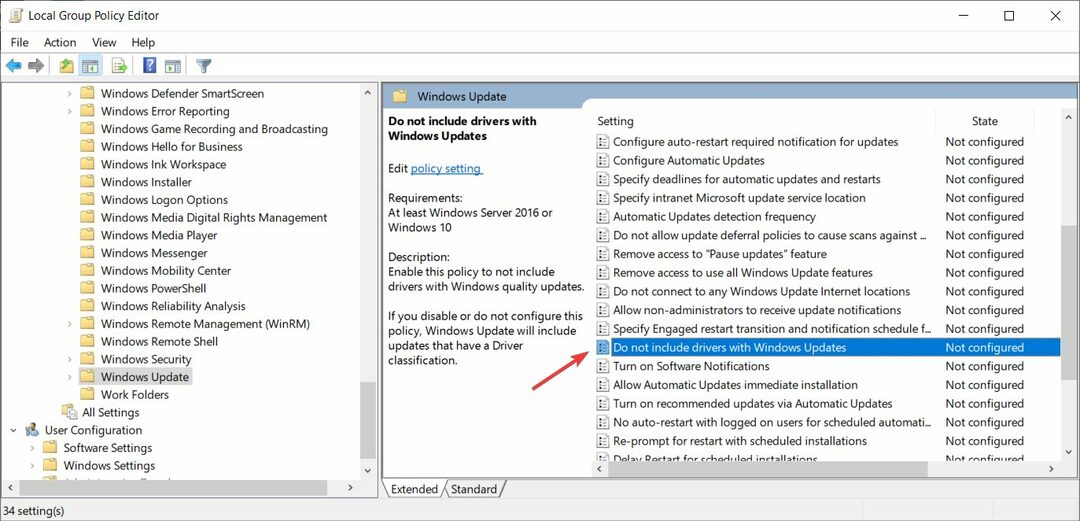
- Selectați Permite, apoi faceți clic pe aplica și O.K pentru a activa politica și a opri includerea driverelor în actualizările Windows.
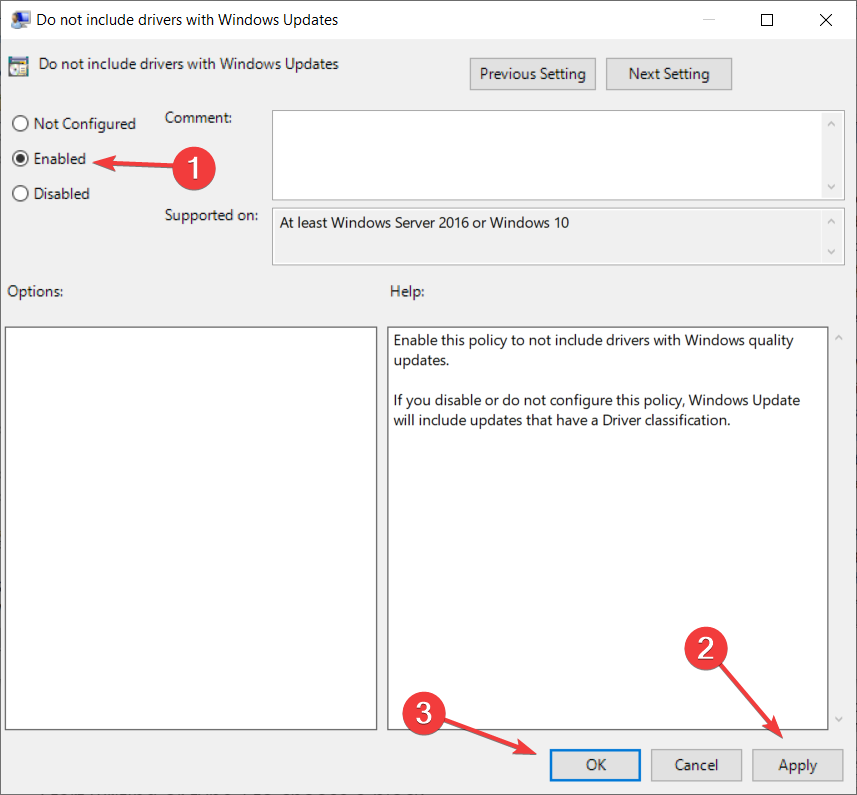
- Reporniți computerul.
De cele mai multe ori, obținerea celor mai recente actualizări ale driverului este un lucru grozav, dar pentru unii, instalarea unui driver nou poate cauza tot felul de probleme.
Administratorii de sistem doresc mai ales să instaleze driverele manual pentru punctele lor finale, astfel încât pașii de mai sus vă vor ajuta să dezactivați includerea automată a driverelor cu actualizările Windows 10.
2. Utilizați Editorul de registru
- presa Tasta Windows + R a începe Alerga.
- Tip regedit și apăsați introduce sau faceți clic O.K.

- Navigați la următoarele taste din Editor de registru:
HKEY_LOCAL_MACHINE \ SOFTWARE \ Microsoft \ PolicyManager \ current \ device \ Update
HKEY_LOCAL_MACHINE \ SOFTWARE \ Microsoft \ PolicyManager \ default \ Update
HKEY_LOCAL_MACHINE \ SOFTWARE \ Microsoft \ WindowsUpdate \ UX \ Settings
HKEY_LOCAL_MACHINE \ SOFTWARE \ Policies \ Microsoft \ Windows \ WindowsUpdate
- Editați fișierul ExcludeWUDriversInQualityUpdate DWORD cu orice editor de text, precum Notepad și schimbați valoarea acestuia de la 0 la 1.
- Navigați la următoarea cheie:
HKEY_LOCAL_MACHINE \ SOFTWARE \ Microsoft \ PolicyManager \ default \ Update \ ExcludeWUDriversInQualityUpdate - Modificați valoarea DWORD din 0 la 1.
Aceasta este o soluție puțin mai complicată, destinată utilizatorilor mai avansați, așa că procedați cu prudență.
Editarea registrului va bloca, de asemenea, includerea și instalarea driverelor în actualizările Windows 10, așa că continuați și efectuați pașii de mai sus.
3. Cum se instalează drivere opționale
- Tip actualizări în căutarea Windows și faceți clic pe Verifică pentru actualizări din rezultate.

- Click pe Vedere actualizări opționale.

- Acum faceți clic pe Actualizări ale driverului pentru a extinde secțiunea.
- Selectați driverele pe care doriți să le actualizați și apăsați pe descarca si instaleaza butonul de dedesubt.

- Așteptați instalarea driverelor și reporniți computerul.
Dacă ați dezactivat actualizarea automată pentru driverele din actualizările Windows 10, ar trebui totuși să le actualizați manual din când în când.
Pentru a instala drivere opționale emise de producătorii componentelor dvs., efectuați pașii simpli de mai sus.
Gata, sperăm că ghidul nostru v-a ajutat să dezactivați includerea automată a driverelor în actualizările sistemului de operare.
Dacă decideți să le reîmprospătați, consultați ghidul nostru complet cum se actualizează driverele în Windows 10.
Dacă aveți alte sfaturi sau sugestii, le puteți lăsa în secțiunea de comentarii de mai jos.
 Încă aveți probleme?Remediați-le cu acest instrument:
Încă aveți probleme?Remediați-le cu acest instrument:
- Descărcați acest instrument de reparare a computerului evaluat excelent pe TrustPilot.com (descărcarea începe de pe această pagină).
- Clic Incepe scanarea pentru a găsi probleme cu Windows care ar putea cauza probleme PC.
- Clic Repara tot pentru a remedia problemele cu tehnologiile brevetate (Reducere exclusivă pentru cititorii noștri).
Restoro a fost descărcat de 0 cititori luna aceasta.
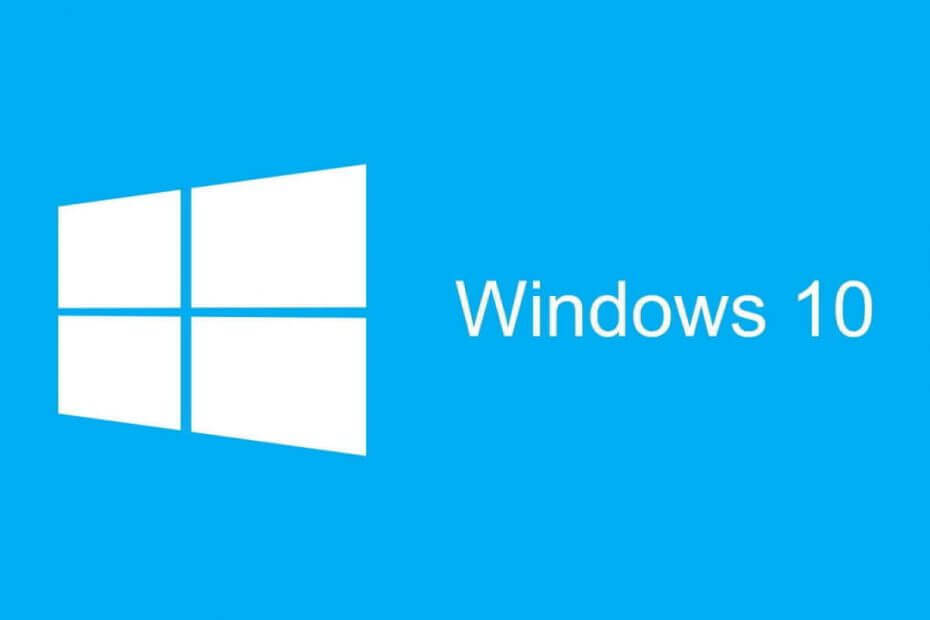
![Soluționat: eșecul stării de alimentare a driverului [Windows 10, Nvidia, SSD]](/f/615ee724ff0e81b54e0892ae7054477b.webp?width=300&height=460)
